excel用sum函数求和的教程
2016-12-26
相关话题
办公中经常会用到excel中的sum函数求和功能,sum函数求和功能可以让数据进行求和,如果不懂得如何使用的朋友不妨一起来探究学习一番吧,接下来是小编为大家带来的excel用sum函数求和的教程,供大家参考。
excel用sum函数求和的教程:
sum函数求和步骤1:打开一份有很多数据,能够用来做统计的数据。如果没有该文件,就打开一个空白的Excel表格,新建一副表格,自己动手输入一些数据以便用来求和。
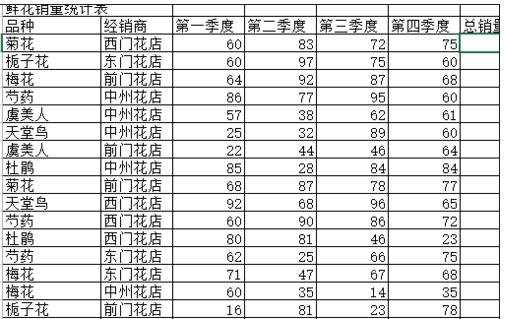
sum函数求和步骤2:将光标停留在如图的总销量对应的空白单元格的位置处,然后在最上面的菜单栏上面找到‘公式’这个选项,并单击它。
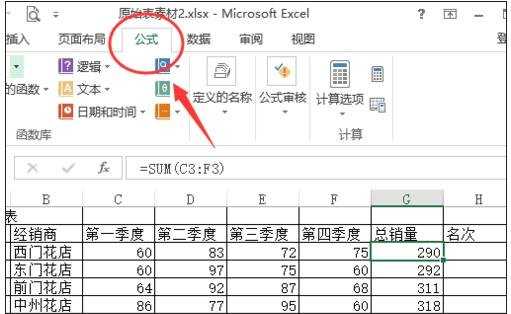
sum函数求和步骤3:之后再点击‘自动求和’这个选项,在‘公式’的下面的左边位置。之后会在所点击的空白处的那一栏会出现虚线围绕。
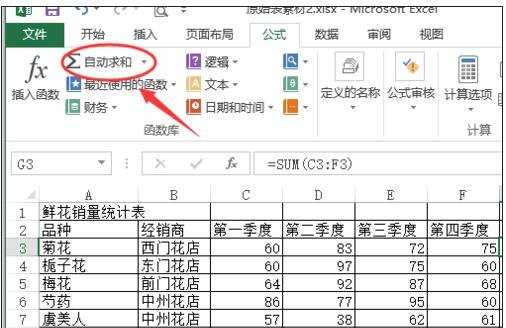
sum函数求和步骤4:此时点击如图所示那个‘钩钩’符号,之后虚线会消失,然后在曾经的空白处会显示出来一个该行的总和。这就是单行求和方式。
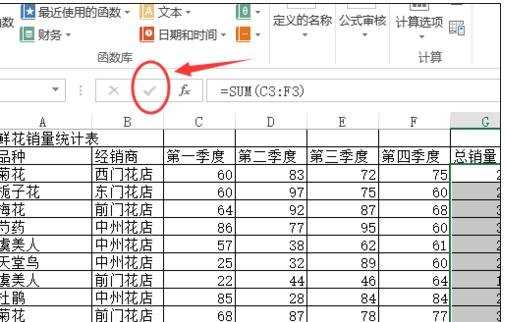
sum函数求和步骤5:接下来对每行求和。即用鼠标选中第一个求出来的和,当鼠标指针变成实心十字的时候按住鼠标不放往下面拖动即求出每行的和出来了。
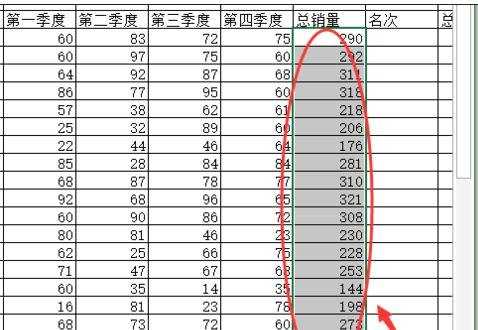
看了excel用sum函数求和的教程还看了:
1.excel2007怎么用SUM函数求和
2.excel求和函数SUM
3.SUM函数在excel的使用方法
4.excel中sum和large怎么结合使用
5.怎么在Excel2007中使用求和函数
6.你怎么在excel中使用sum函数
7.excel表格中sum函数的使用方法